專業修圖師或照片編輯器使用 Adobe Photoshop,因為它具有您在其他軟件上無法擁有的最精細的圖像編輯特性和功能。 儘管有多種軟件可以替代該軟件,但在創建超凡脫俗的設計方面,沒有其他工具可以與之競爭。 事實上,您可以使用 Adobe Photoshop 調整圖像的大小以創建或添加新的詳細像素,使其適合單一用途。 既然可以,你可以閱讀這篇文章來幫助你 在 Adobe 上調整圖像大小 以及您需要的其他信息。 此外,如果您不喜歡使用 Adobe,可以使用最佳替代方法來調整圖像大小。

是的,您可以使用 Adobe 照片調整器來更改圖像的尺寸,特別是如果您需要使照片適合不同的用途。 您可以使用此軟件的 30 天免費試用來調整您設備上的圖像大小。 試用期結束後,您需要向 Adobe 付費才能再次使用該軟件。 假設您的桌面上有 Adobe Photoshop,並且想要調整圖像的大小。 在這種情況下,您可以按照我們教如何使用此軟件調整圖像大小的後續步驟進行操作。
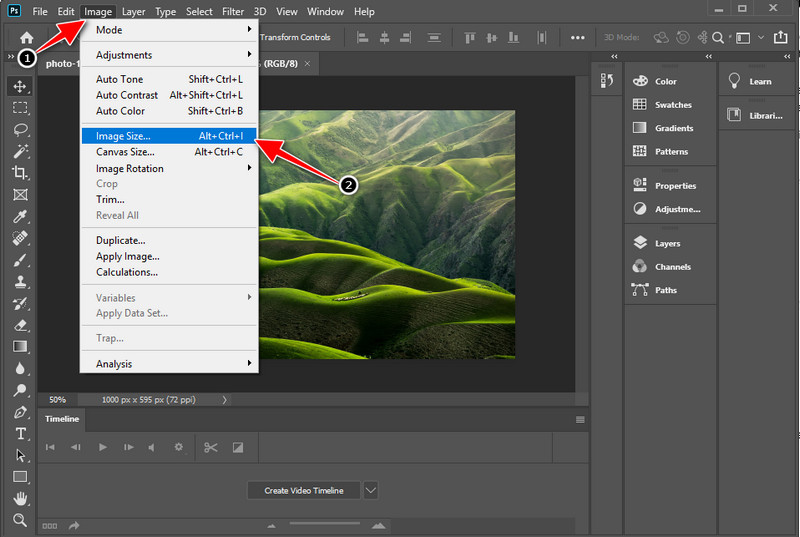
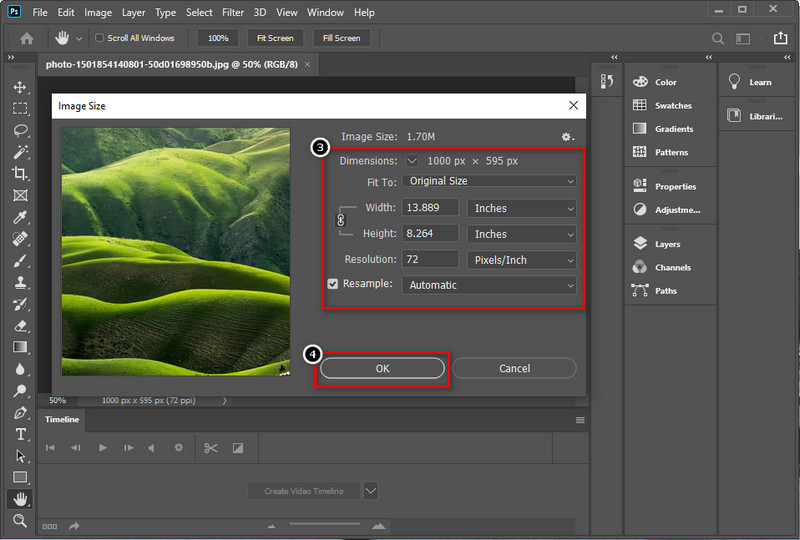
如果您有 Internet 連接,最好在線嘗試支持的 Adobe PhotoShop 調整器,稱為 Adobe Express。 這個網絡工具非常適合在不到一分鐘的時間內根據您的喜好調整圖像尺寸。 但您可以使用此處提供的可訪問尺寸使其適合在社交媒體、印刷、網站等上發布。 為了幫助您如何操作,請閱讀我們在下面為您添加的步驟。
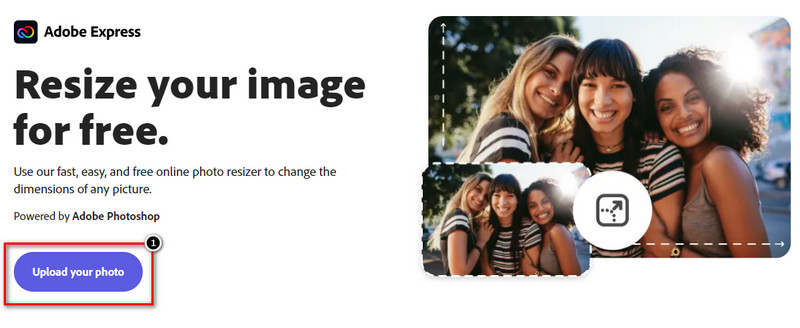
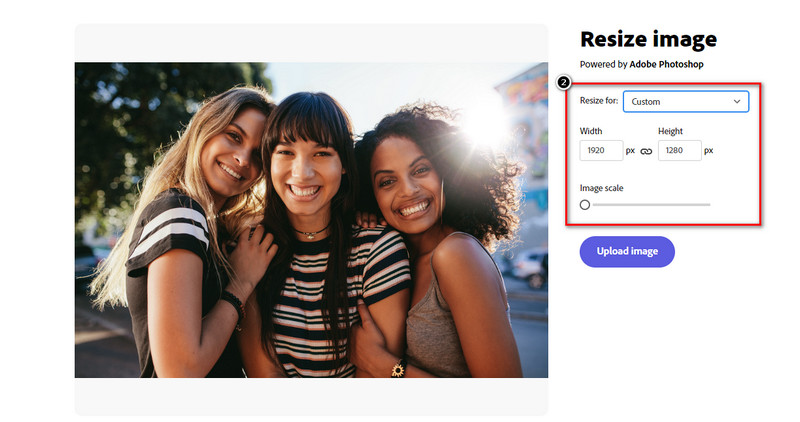
Adobe 用戶經常使用 Control + T 或 Command + T 來調整圖像大小。 雖然圖像的尺寸發生了變化,但是如果您要使用此功能,您使用它調整的圖像會被拉伸,並且它的缺點是變得模糊。 主體的像素變得不那麼吸引人了,尤其是在將肖像拉伸後處理時。 因此,您需要使用我們上面介紹的解決方案,而不是拉伸圖像,但您可以通過更改內容感知比例來使用其他方式。 繼續閱讀本文以了解如何在詳細步驟中執行此操作。
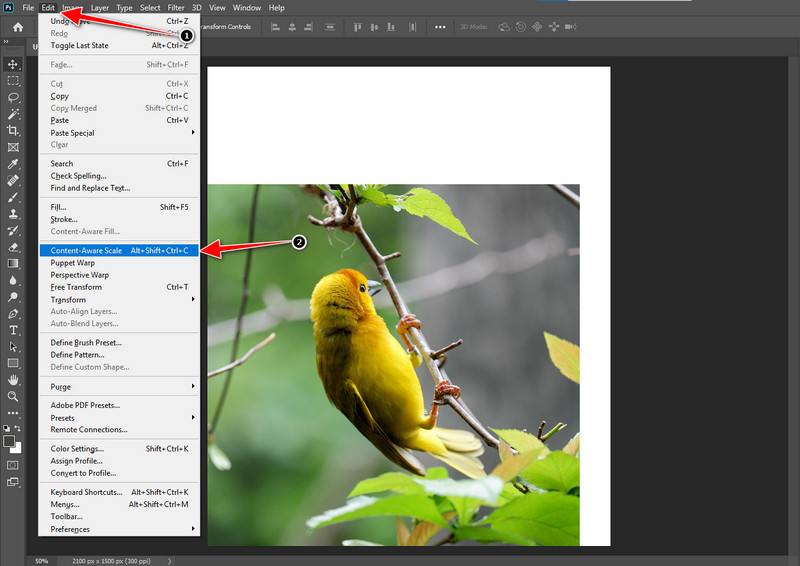
Aiseesoft在線圖像超分 是您可以在 Adobe Photoshop 上在線使用來調整圖像大小的最佳選擇。 與 Adobe Photoshop 不同,您可以使用此軟件來放大您擁有的圖像,而無需不斷地拉伸圖像。 一旦您使用此在線工具調整您在網絡上的照片大小,它就不會犧牲圖像的質量。 您無需下載該軟件,因為它可以在網絡上獲得併且可以免費使用。 按照以下步驟,單擊即可使用 AI 圖像高檔。
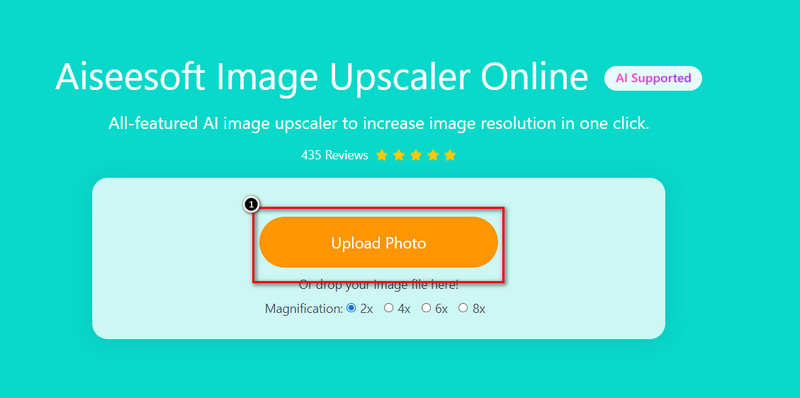
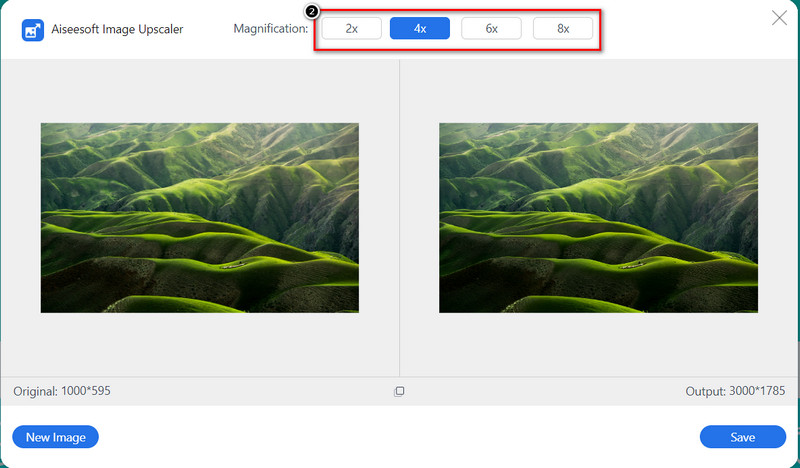
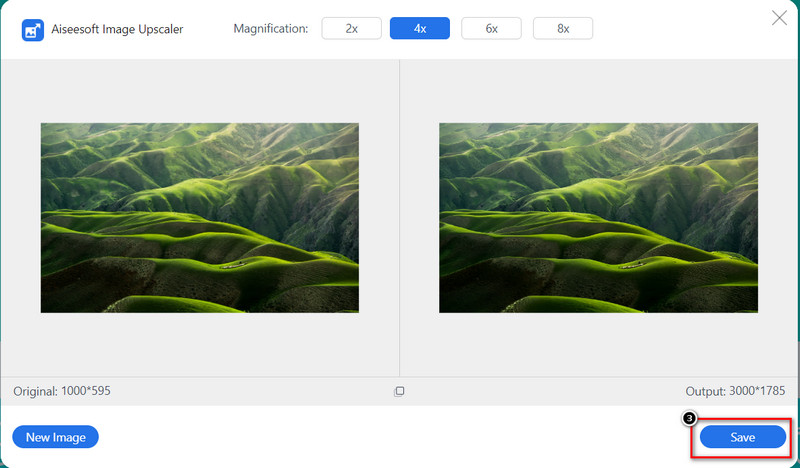
在 Adobe Photoshop 上導出調整圖像大小會留下水印嗎?
不,一旦您導出圖像,它就不會添加產品水印。 如果您有水印問題並想使用 Adobe Photoshop,您可以點擊此閱讀這篇文章 鏈接 知道如何處理它。
Adobe Photoshop 可以免費下載嗎?
您可以使用它支持的免費試用 30 天。 之後,您需要在 Adobe Express 上購買該軟件才能在試用期後重新訪問該工具。
是否可以免費下載 Adobe Photoshop?
您可以在 Windows、Mac、iOS 和 Android 設備等不同設備上免費下載 Adobe Photoshop。 但是,您必須購買該軟件才能充分發揮其潛力。 使用種子或第三方網站下載完整版並不理想。
結論
總而言之,我們談論的信息是在 Adobe Photoshop 上調整圖像大小的不同方法以及您可以遵循的詳細步驟。 您還可以使用終極替代方案來放大圖像,使其視覺效果優於原始版本。 我們希望本文能提供您調整照片大小所需的信息。 此外,我們可以向您保證,調整照片大小對您來說很容易處理。 如果您對該主題有任何疑慮,可以在下面發表評論,讓我們一起討論吧!。
調整圖像大小
在不損失質量的情況下放大圖像 將圖像大小從 KB 增加到 MB 如何放大 JPG 如何放大 PNG 放大圖片打印 在 iPhone 上調整圖像大小 在 PowerPoint 中調整圖片大小 如何調整圖像大小 為 Facebook 調整照片大小 在 Word 中調整圖片大小 如何使圖像更大 如何調整徽標大小
Video Converter Ultimate 是一款出色的視頻轉換器、編輯器和增強器,可以轉換、增強和編輯 1000 多種格式的視頻和音樂。
100% 安全。無廣告。
100% 安全。無廣告。